你是否也有过这种经历:系统刚装完一个更新包,下一次开机就给你来个蓝屏。多数情况下,这是因为更新的驱动或补丁和现有硬件/软件冲突了。尤其是一些大版本升级或测试版补丁,兼容性还没完全验证,遇到蓝屏其实并不罕见。今天这篇文章将带你有效解决这个问题。
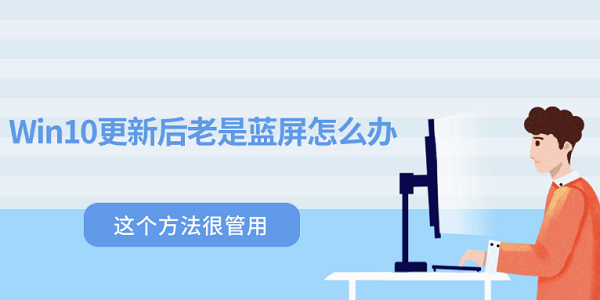
一、先确认是否是更新惹的祸
很朋友遇到蓝屏的时候,会急着重装系统。此时建议先做个简单排查再决定:
1、回想时间点:最近是否刚安装过 Windows 累积更新或驱动更新。
2、查看更新历史:
打开“设置”→“更新和安全”→“Windows 更新”→“查看更新历史记录”。
如果蓝屏正好出现在最近一次更新之后,很可能就是它的锅。
如果能对上时间线,就可以暂时停掉更新,避免它再次推送出问题的补丁。
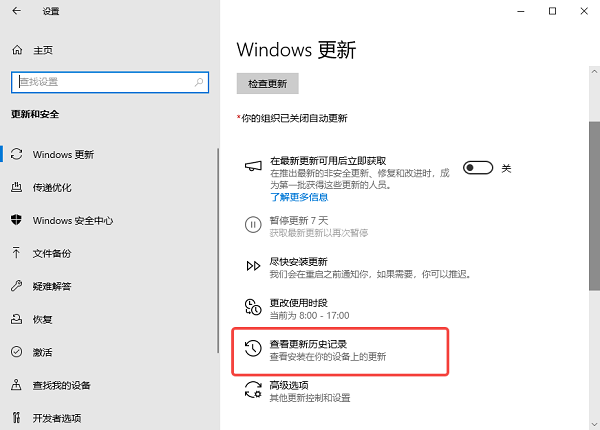
二、使用百贝系统更新工具一键禁用
对于大多数用户来说,到“服务”里关闭 Windows Update,或者改组策略,这些步骤既繁琐又容易出错。这里推荐一个更省心的做法——百贝系统更新工具。它专门针对 Windows 更新的开关操作做了简化:
1、安装并运行百贝系统更新工具。

 好评率97%
好评率97%  下载次数:4595457
下载次数:4595457 2、如果你的电脑未关闭自动更新,打开软件后能直接看到“禁用更新”的按钮。
3、点击“禁用更新”,几秒钟系统更新就被完全关闭。
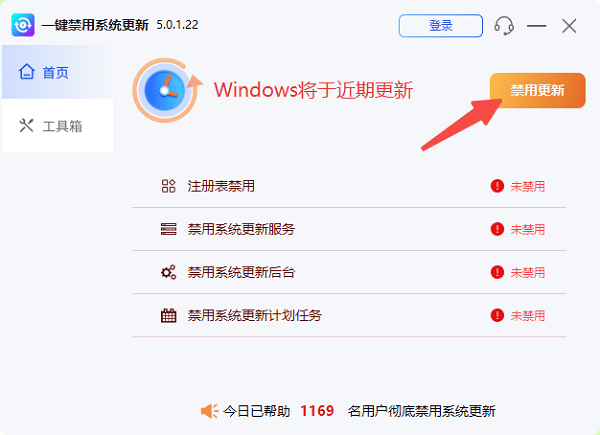
4、接着按照提示点击“立即重启”即可正常生效,无需你手动去找组策略或注册表,也不用担心误操作。
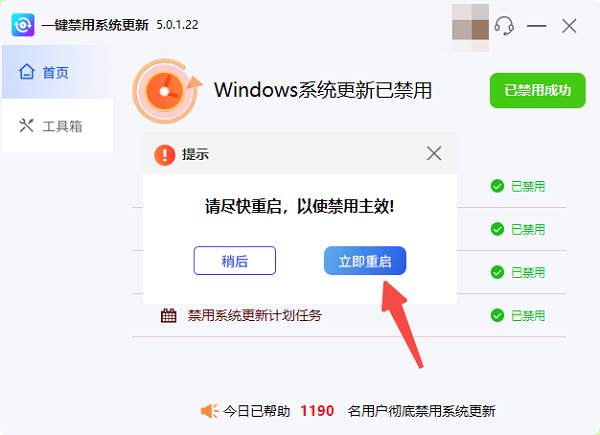
5、这一步完成后,系统不会再自动下载或安装新的补丁,给你留下充足时间来观察是否还会蓝屏。
三、微软自带的应急办法
如果不想用第三方工具,也可以考虑 Windows 自带功能。只是步骤比百贝工具复杂一些:
1、暂停更新:进入“设置”→“更新和安全”,在“暂停更新”或“高级选项”中可以自定义暂停时间。
2、卸载最近的更新:
“查看更新历史记录”→“卸载更新”。
选中最近安装的补丁,右键卸载。
这种方法虽然可行,但一旦微软再次推送补丁,还得手动再暂停一次,比较费心。
四、何时恢复更新
禁用更新只是临时手段,系统长期不打补丁也会有安全风险。建议等到:
1、微软在支持网站或媒体上确认问题补丁已修复。
2、或者看到有新的累积更新发布。
3、这时可以重新打开百贝系统更新工具,点击一键“开启更新”,再让系统自动下载安装最新补丁。
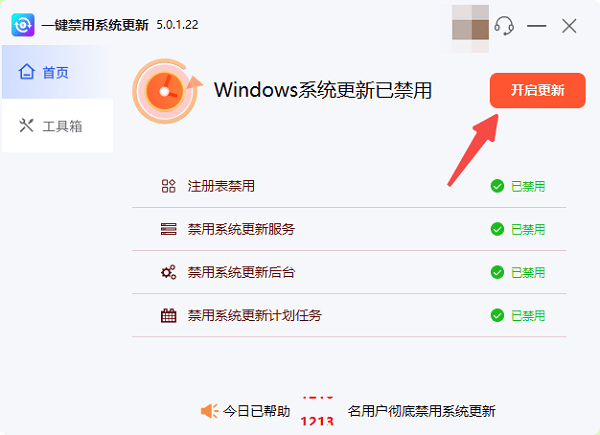
Windows 更新引发蓝屏并不罕见,关键是学会及时“踩刹车”。使用“百贝系统更新工具”一键禁用更新,既省去了繁琐操作,又能迅速阻止系统继续安装有问题的补丁。等微软修复后,再用它轻松开启更新,让系统回到安全稳定的状态。



